QT betekent QuickTime op het gebied van mediatechnologie. Apple-producten zoals een Mac-computer hebben vaak geen problemen met het afspelen van Apple QuickTime Movie-bestanden.
Het is echter mogelijk dat QT-bestanden op geen enkele manier kunnen worden geopend of afgespeeld voor andere hardware en software die het QuickTime-framework niet ondersteunen. Er is geen alternatief voor het gebruik van een QT-videotranscoder converteer QT naar MP4, het meer universeel compatibele videoformaat als u een QuickTime-bestand op een Windows-pc of een standaard Android-smartphone wilt bekijken.
Er zijn verschillende gratis en populaire QT-videoconverters die een MOV(QT)-bestand kan omzetten in een MP4-bestand. We zullen een paar van de beste in dit bericht presenteren en uitleggen hoe je ze kunt gebruiken om QT (QuickTime) snel en effectief naar MP4 te converteren.
Inhoud: Deel 1. Wat is de QT-bestandsextensie?Deel 2. [Snel en gemakkelijk] Converteer QT naar MP4 op Windows/MacDeel 3. Gratis QuickTime-converters om eenvoudig QT naar MP4 te converteren
Deel 1. Wat is de QT-bestandsextensie?
QT betekent QuickTime op het gebied van mediatechnologie en bestanden met een "QT"-bestandsindeling zijn Apple QuickTime-videobestanden.
Het QuickTime-gegevensbestand is ontworpen om te functioneren als een container, waardoor het verschillende soorten multimedia-opnamen kan opslaan. Hoewel QuickTime-bestanden kunnen worden opgeslagen met de QT-bestandsextensie, is het MOV-bestandsformaat verreweg het meest gebruikelijk.
Als u werkt met bestanden met de ".qt"-extensie, moet u weten dat dergelijke bestanden niet compatibel zijn met apparaten voor massaopslag. U kunt geen QuickTime-video's bekijken op Android-telefoons of Windows-pc rechtstreeks. Dit is de reden waarom we QT naar MP4 moeten converteren, aangezien ".mp4" een standaard videoformaat is dat door de overgrote meerderheid van apparaten wordt ondersteund. Lees verder om erachter te komen hoe eenvoudig het is om een video die is opgeslagen in QT (QuickTime) naar MP4-indeling te converteren.
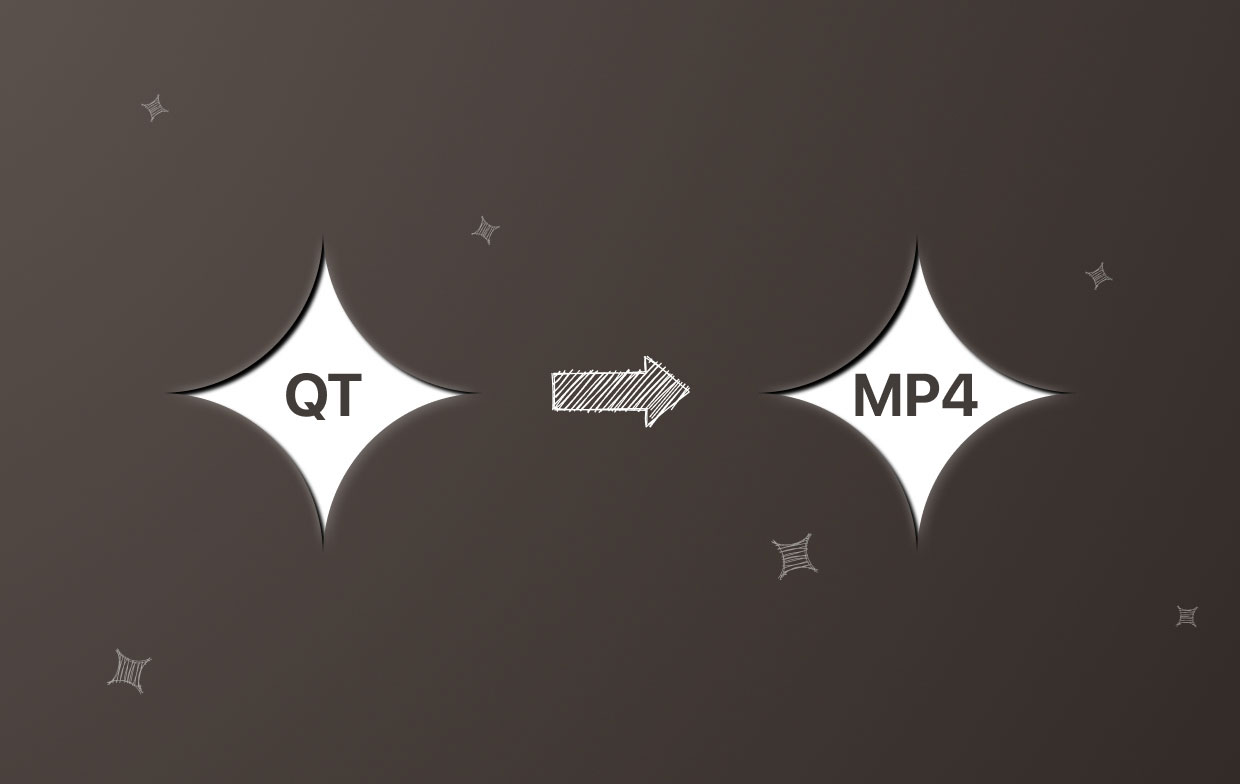
Deel 2. [Snel en gemakkelijk] Converteer QT naar MP4 op Windows/Mac
iMyMac-video-omzetter is het beste programma dat beschikbaar is voor het converteren van QuickTime-films naar MP4-formaat met hoge snelheid en met goede kwaliteit. Het is een vakman QT (QuickTime) naar MP4-converter voor uw pc's.
Bovendien heeft het een aantal mogelijkheden waarmee u de video kunt wijzigen, zoals het deel van het videoframe bijsnijden dat u niet wilt zien, een watermerk op de video plaatsen, de video-instellingen wijzigen, enzovoort. Door deze functies te gebruiken, kunt u de ideale video voor uw behoeften maken.
Als u geen MP4-video wilt, kunt u ook overschakelen naar AVI, MPG, WMV, M4V of andere videotype-indelingen. Je kan zelfs sla uw QT-bestand op als GIF-animatie, of extraheer MP3-audio uit uw MOV-video's (QuickTime) met behulp van de iMyMac Video Converter.

De instructie aan converteer eenvoudig QT naar MP4 op Windows- of Mac-computers worden hieronder gegeven. Het is heel duidelijk en eenvoudig uit te voeren. Om te beginnen moet u deze pagina bezoeken, de applicatie downloaden en vervolgens het installatieproces op uw computer uitvoeren.
- Start iMyMac Video Converter op een Mac- of Windows-computer. Inloggen is alles wat nodig is om toegang te krijgen tot uw account.
- U kunt uw QT-bestanden of MOV-bestanden naar het programmavenster slepen en neerzetten video's in QuickTime-indeling toevoegen.
- Wanneer u op de "Formaat converteren", kunt u het soort bestand kiezen waarnaar u het bestand wilt converteren door een videoformaat zoals MP4 In de vervolgkeuzelijst.
- De gebruikersinterface maakt nu duidelijk genoeg hoe je bestanden kunt wijzigen. Alle aanpassingen die u aan de instellingen maakt, blijven behouden als u de optie Opslaan/Instellen kiest.
- Zodra je kiest Exporteren vanuit de werkbalk zal het snel beginnen met het converteren van QT naar MP4.

Deel 3. Gratis QuickTime-converters om eenvoudig QT naar MP4 te converteren
De iMyMac Video Converter heeft een gratis proefversie waarmee u het bestandsformaat eenvoudig kunt transcoderen. Als u ook andere populaire gratis QuickTime-converters wilt leren kennen en uitproberen, kunt u de onderstaande lijst bekijken.
1. Freeconvert.com (gratis, online)
Freeconvert.com is een handige online QuickTime-videoconverter die u kan helpen bij het online converteren van QT-bestanden naar MP4-bestanden. Bovendien geeft het je de mogelijkheid om andere parameters te wijzigen voor de video die wordt uitgezonden. Je hebt opties voor videocodec, resolutie en beeldverhouding. U kunt ook de framesnelheid instellen. U kunt uw film spiegelen en roteren met behulp van de Freeconvert online converter. U kunt ook bijschriften toevoegen aan de videoclip die u heeft geüpload.
Het is belangrijk om in gedachten te houden dat de gratis versie bepaalde beperkingen heeft. Zo is de maximale bestandsgrootte beperkt tot 1 GB, evenals advertenties op de homepage van de converter.
Met behulp van de online service Freeconvert kunt u op de volgende manier QT naar MP4-indeling converteren:
- Open de website van Freeconvert.
- Upload uw MOV (QuickTime-formaat) video.
- Wijzig de parameters indien nodig (optioneel).
- Wijzig de bestandsindeling door op de knop te klikken Nu converteren knop.
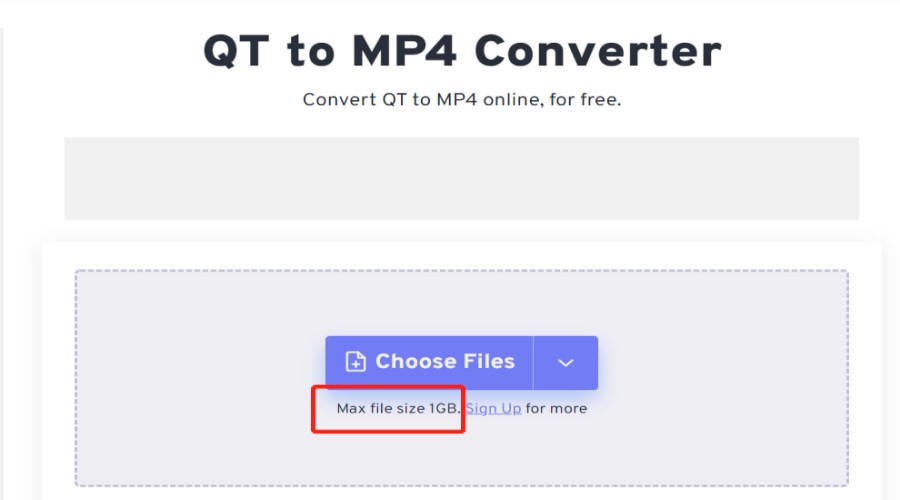
2. File-Converter-Online.com (gratis, online)
Deze website, File-Converter-Online.com, biedt een service waarmee gebruikers online bestanden van het ene formaat naar het andere kunnen converteren. Deze website respecteert uw recht op privacy en handhaaft de veiligheid van alle bestanden die u daar uploadt.
Als gevolg hiervan vereist het geen enkele vorm van registratie om zijn diensten te gebruiken. Omdat ze hun service in één browser aanbieden, maakt het niet uit of je Microsoft Windows, Apple OS X of Linux gebruikt.
De conversieresultaten zullen altijd van dezelfde, zeer hoge kwaliteit zijn, en ze zullen natuurlijk vrij zijn van watermerken. Om eenvoudig online QT naar MP4 te converteren:
- Selecteer het QT-bestand dat als invoer moet worden gebruikt en upload je QuickTime-video.
- Bevestig het bestandstype van het doel (MP4), en breng de nodige aanpassingen aan.
- Om het conversieproces te starten, klikt u op de knop met de tekst "Begin met converteren!"
- Dus dat is alles! De volgende pagina, die onmiddellijk met uw download zal beginnen, is hier toegankelijk.
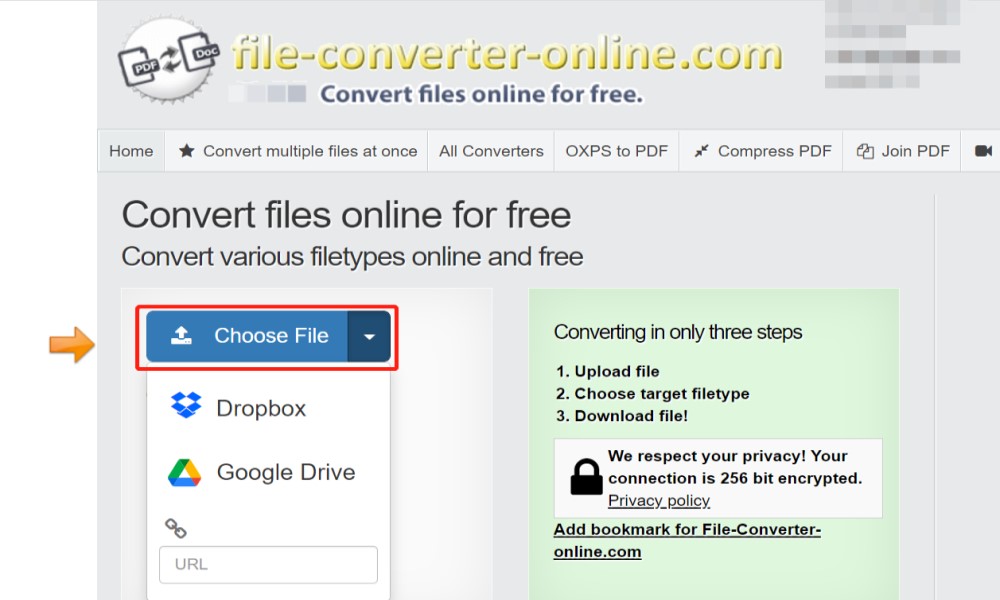
3. VLC (gratis proefversie, Mac/Windows/Android)
Het VLC-programma wordt meestal gebruikt als mediaspeler; het heeft echter ook een aantal andere functies, waaronder de mogelijkheid om QT naar MP4 te converteren. Het kan worden gebruikt converteer QT naar formaten die kunnen worden afgespeeld in ppt-bestanden zodat de video's beter passen bij de codering van PowerPoint-bestanden.
Omdat de verwerkingskracht niet zo hoog is, kan de conversie behoorlijk wat tijd kosten, vooral als u een groot bestand converteert. Dit is vooral het geval als u een audiobestand converteert. U mag VLC echter effectief gebruiken, op voorwaarde dat u bereid bent deze omstandigheid te accepteren.
Onervaren gebruikers vinden de interface van het programma misschien een beetje moeilijk te gebruiken; daarom hebben we een eenvoudige zelfstudie opgesteld die u zal helpen bij het gebruik van VLC om QT-bestanden naar MP4-indelingen te converteren:
- Het eerste dat u hoeft te doen, is VLC downloaden en installeren met een gratis proefversie op uw computer Mac of Windows.
- Uploaden de QT-video naar VLC-software.
- Klik Convert / Save knop.
- Bepaal welk uitvoerformaat u wilt gebruiken [Video - H.264 + MP3 (MP4)].
- Transformeer het bestand naar een ander formaat door te selecteren Start.
- En dan kunt u het geconverteerde bestand downloaden.
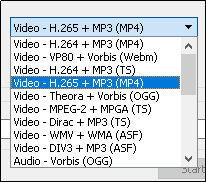
Conclusie
Als je dat liever hebt converteer QT naar MP4-formaat, je zou deze uitstekende manieren moeten verwerven zodra je dit bericht hebt gelezen. Als u zich houdt aan de professionele procedures die we voor u hebben uitgestippeld, zult u een goed resultaat hebben van deze conversie.
De conversietool die het meest wordt aanbevolen, is de iMyMac-video-omzetter. Probeer deze beste QT (QuickTime) naar MP4-converter voor je Mac en Windows-computer hier! En ik hoop echt dat je iets nieuws en nuttigs uit dit essay kunt leren.



